Matlab中Bode图的绘制技巧复习进程
Matlab中Bode图的绘制技巧(精)
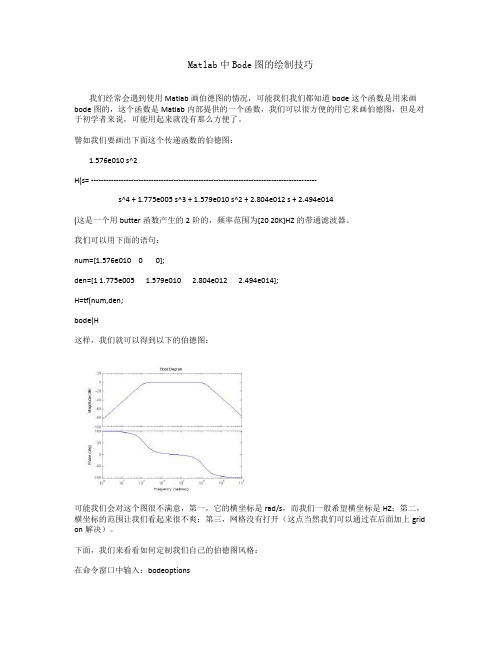
Matlab中Bode图的绘制技巧我们经常会遇到使用Matlab画伯德图的情况,可能我们我们都知道bode这个函数是用来画bode图的,这个函数是Matlab内部提供的一个函数,我们可以很方便的用它来画伯德图,但是对于初学者来说,可能用起来就没有那么方便了。
譬如我们要画出下面这个传递函数的伯德图:1.576e010 s^2H(s= ------------------------------------------------------------------------------------------s^4 + 1.775e005 s^3 + 1.579e010 s^2 + 2.804e012 s + 2.494e014(这是一个用butter函数产生的2阶的,频率范围为[20 20K]HZ的带通滤波器。
我们可以用下面的语句:num=[1.576e010 0 0];den=[1 1.775e005 1.579e010 2.804e012 2.494e014];H=tf(num,den;bode(H这样,我们就可以得到以下的伯德图:可能我们会对这个图很不满意,第一,它的横坐标是rad/s,而我们一般希望横坐标是HZ;第二,横坐标的范围让我们看起来很不爽;第三,网格没有打开(这点当然我们可以通过在后面加上grid on解决)。
下面,我们来看看如何定制我们自己的伯德图风格:在命令窗口中输入:bodeoptions我们可以看到以下内容:ans =Title: [1x1 struct] XLabel: [1x1 struct] YLabel: [1x1 struct] TickLabel: [1x1 struct] Grid: 'off'XLim: {[1 10]} XLimMode: {'auto'} YLim: {[1 10]} YLimMode: {'auto'} IOGrouping: 'none' InputLabels: [1x1 struct] OutputLabels: [1x1 struct] InputVisible: {'on'} OutputVisible: {'on'} FreqUnits: 'rad/sec' FreqScale: 'log' MagUnits: 'dB' MagScale: 'linear' MagVisible: 'on' MagLowerLimMode: 'auto' MagLowerLim: 0 PhaseUnits: 'deg' PhaseVisible: 'on' PhaseWrapping: 'off'PhaseMatching: 'off'PhaseMatchingFreq: 0PhaseMatchingValue: 0我们可以通过修改上面的每一项修改伯德图的风格,比如我们使用下面的语句画我们的伯德图:P=bodeoptions;P.Grid='on';P.XLim={[10 40000]};P.XLimMode={'manual'};P.FreqUnits='HZ';num=[1.576e010 0 0];den=[1 1.775e005 1.579e010 2.804e012 2.494e014];H=tf(num,den;bode(H,P这时,我们将会看到以下的伯德图:上面这张图相对就比较好了,它的横坐标单位是HZ,范围是[10 40K]HZ,而且打开了网格,便于我们观察-3DB处的频率值。
BODE图画图过程
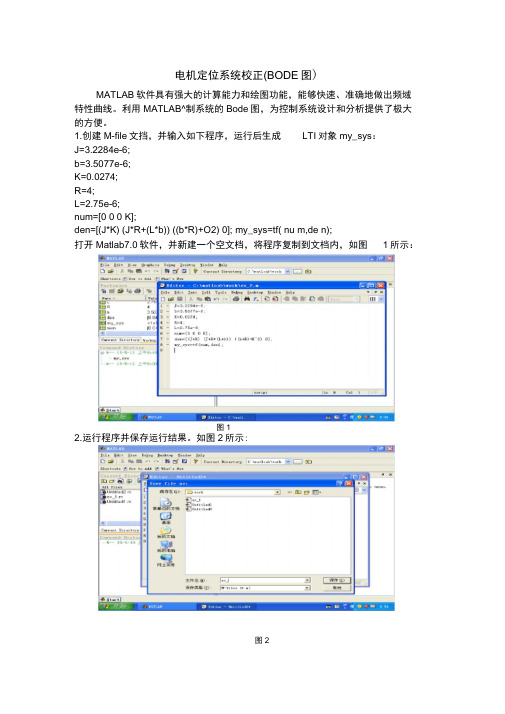
电机定位系统校正(BODE图)MATLAB软件具有强大的计算能力和绘图功能,能够快速、准确地做出频域特性曲线。
利用MATLAB^制系统的Bode图,为控制系统设计和分析提供了极大的方便。
1.创建M-file文挡,并输入如下程序,运行后生成LTI对象my_sys:J=3.2284e-6;b=3.5077e-6;K=0.0274;R=4;L=2.75e-6;num=[0 0 0 K];den=[(J*K) (J*R+(L*b)) ((b*R)+O2) 0]; my_sys=tf( nu m,de n);打开Matlab7.0软件,并新建一个空文档,将程序复制到文档内,如图1所示:图12.运行程序并保存运行结果。
如图2所示:图2图43. 打开 Start-Toolboxes — ControlSystem — SISO Design Tool启动SISO Design,如图3所示4. 将my_sys 程序导入到SISO Design Tool 中, 如图4所示啪号TW Hi^vicn ToniP il ■ ErLE ・ Vi, mr r za-ipMi-i k t Dqri £x> al>1* E □'l'l. •冷日■丁 11*』]1卜l>] X o 4 T 11; »M s K 1 mi4||'=4Dp山 watLa ft — 15-S-IQ Jt 午肌"■存-i-s — 15-5-in 上午恥ny_2F2c !x|F L 1« Edu I 上LIM tmp viiK«l&rl 姿kl 尸L C. TadulllaJpIIH n y. L R ann曲闻出田画田田刚Dur r ■n.l 卫a r nryCtiaiTijinfl Hi ®f-15-5-JQ 上牛奔■■■jip.sygG ii — 15-5-10 上午和 iSB (TT = EJS >尺jgtrt.Hci nr ||T ^ nkm 1rn mfi B * njrtlini£>■ |si90 ・ui.fi 1 v f Ja S D .EM 1 色■'i -Fi'Mii ^mpp+if-slnrCi|r TBH.*: n i. B-Bf I arv^(Bft-olKl fir tiv? for “偷史 俺±&n )埔1口曲riw^uefCf rijSr.14 fftcrt图65.在View 菜单中,关闭根轨迹显示,只显示开环的 Bode 图。
BODE图 画图过程
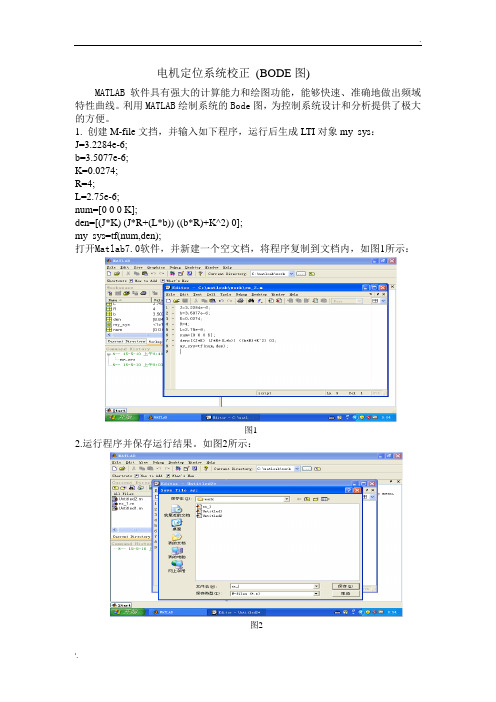
电机定位系统校正(BODE图)MATLAB软件具有强大的计算能力和绘图功能,能够快速、准确地做出频域特性曲线。
利用MATLAB绘制系统的Bode图,为控制系统设计和分析提供了极大的方便。
1. 创建M-file文挡,并输入如下程序,运行后生成LTI对象my_sys:J=3.2284e-6;b=3.5077e-6;K=0.0274;R=4;L=2.75e-6;num=[0 0 0 K];den=[(J*K) (J*R+(L*b)) ((b*R)+K^2) 0];my_sys=tf(num,den);打开Matlab7.0软件,并新建一个空文档,将程序复制到文档内,如图1所示:图12.运行程序并保存运行结果。
如图2所示:图23.打开Start-Toolboxes—Control System—SISO Design Tool。
启动SISO Design,如图3所示图34.将my_sys程序导入到SISO Design Tool中,如图4所示图45.在View菜单中,关闭根轨迹显示,只显示开环的Bode图。
如图5所示图56. 加积分环节;加零点(60角频率)将各个参数进行积分:空白处右键—Add Pole/Zero—Integrator。
如图6所示:图67.在magnitude曲线加零点,然后Analysis菜单下Response to Step Command 指令。
如图7所示:图78.在管理反馈界面中,只显示闭环的r与y的关系—LT1 Viewer For SISO Design Tool界面空白处右键—Systems—Closed Loop :r to u (green),如图8所示:图89.添加零点和极点,如图8所示,并移动极点、零点和线的位置,调整LT1 Viewer For SISO Design Tool窗口中函数图像的变化直到符合Bode图,如图9所示:图910.用鼠标上下移动观察阶越响应的超调量变化,满足校正要求。
自动控制原理基础-项目4-MATLAB绘制系统的Bode图和Nyquist图
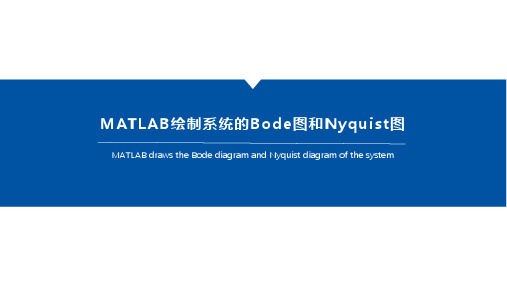
MATLAB draws the Bode diagram and Nyquist diagram of the system
MATLAB R2020a基本操作
1. 鼠标双击MATLAB R2020a 图标,打开MATLAB软件。
2. 获得系统默认频率范围的Nyquist图
案例1
3. 在MATLAB软件命令框中输入如下命令
4. 获得系统自定义频率范围的Nyquist图
说明:除了在MATLAB软件命令框中直接输入命 令外,还可以利用脚本编辑器编写M文件,通过 运行M文件来绘图。
2. 等待MATLAB启动完毕。
MATLAB 绘制系统Bode图
案例1
1. 在MATLAB软件命令框中输入如下命令
2. 获得系统默认频率范围的Bode图
案例1
3. 在MATLAB软件命令框中输入如下命令
4. 获得系统自定义频率范围的Bode图
MATLAB 绘制系统Nyquist图
案例1ቤተ መጻሕፍቲ ባይዱ
1. 在MATLAB软件命令框中输入如下命令
matlab绘制Nyquist图与Bode图

MATLAB绘制开环传递函数的Nyquist图与Bode图电气101 1008140313 邱书恒(主导)一、问题重述1.1.已知开环传递函数,画Nyquist图G0(s)=10(0.5s+1)(1+s) ()1.2.已知开环传递函数,画波特图并计算相位裕度G0(s)=2083(s+3)s(s2+20s+625)二、求解过程2.1.画Nyquist图频率特性G(jω)是频率ω的复变函数,可以在复平面上用一个矢量来表示某一频率ω下的量G(jω)。
该矢量的幅值为G(ω)=|G(jω)|,它的相角为φ(ω)=∠[G(jω)]。
当ω从0→∞变化时,矢量轨迹就表示频率特性。
按上述办法,吧频率特性在复平面上用极坐标表示的几何图形,即为Nyquist图。
2.2.画Bode图频率特性的对数坐标图,就是Bode图。
三、Matlab命令解析3.1.nyquist命令nyquist命令可以求得连续系统的奈奎斯特曲线,命令语法如下:nyquist(sys)nyquist(sys,w)nyquist(sys1,sys2,…,sysN)nyquist(sys1,sys2,…sysN,w)[re,im,w,sdre,sdim]=nyquist(sys)Nyquist(sys)创建一个动态系统Nyquist图,该模型可以是连续的或离散,和单变量或多输入多输出。
当带有输出变量时,可得到相应的一组数据,不带输出变量时,则绘出奈奎斯特曲线。
也可用制定向量w指定所要绘制的曲线范围。
3.2. bode命令Bode命令可以求得连续系统的伯德图,命令语法如下:bode(sys)bode(sys1,…,sysN)bode(sys1,PlotStyle1,…,sysN,PlotStyleNbode(…,w)[mag,phase]=bode(sys,w)[mag,phase,wout]=bode(sys)[mag,phase,wout,sdmag,sdphase]=bode(sys)Bode(sys)创建一个动态系统的频率响应bode图。
bode图怎么绘制

bode图怎么绘制不过在系统辨识工具箱中有相应的函数能够完成该功能。
应该是invfrqs函数。
但这个是由频率响应得到的,所以你的对输入输出信号做傅里叶变换得到频率响应后在用这个函数拟合传递函数。
使用matlab工具箱更为方便和直观:1. 把u,y信号导入到工作空间里。
2. 用ident命令打开matlab系统辨识工具箱,然后点击import data,从新打开界面里导入工作空间的数据。
然后可以通过图形查看该输入输出信号,或者在proprocess进行信号预处理。
3. 根据你的模型在estimate里选择linear parameter models,个人觉得你应该选择ARX 结构,确定阶数,然后进行估计。
4. 在主界面里查看估计模型,并且可以和实际输出比较,看看拟合度。
详细使用方面参考帮助文档System Identification Toolbox User's Guide也只能是拟合吧,拟合的目标也只能是有限的一些典型传递函数。
做过这个,就是拟合吧在sisotool工具里放置合适的零极点,尽量使曲线吻合,得到传递函数我是大概知道实测的曲线的零极点分布的,然后去拟合的,这样好做点如果已经得到Bode plot,就幅度vs频率,相位vs频率曲线,根据+/-20db/dec,+/-40db/dec 渐近线先预测几个pole,zero,double pole double zero,然后再去近似了。
还有几个比较困难的地方是:1)实际系统引入的杂散参数和群延迟特性,才是拟合和预测的难点。
2)实际测量时仪器已经采用了离散化的数字处理手段,还有测量系统处理误差和测量时注入的扰动幅度所引起的误差,对低频还好,对高频都是很大的影响。
3)所以目前已有的模型,多是对1/2开关频率之前的预测,V2等新模型有所改进,但是还是有其局限性以我测试的为例吧,R=1e3; C=1e-7; L=0.1; Rl=1000;magdb_LCR=zeros(1,1e5);% -sL-R-|(1/sC)mag_LCR=zeros(1,1e5);phase_LCR=zeros(1,1e5);freq=(1:1e5);RCplot=zeros(1,1e5);LCRplot=zeros(1,1e5);for f=1:1:1e5LCR=1/((1i*2*pi*f)^2*L*C+1i*2*pi*f*C*Rl+1);LCRplot(f)=LCR;mag_LCR(f)=abs(LCR);magdb_LCR(f)=20*log10(abs(LCR));phase_LCR(f)=angle(LCR)*180/pi;end我用上方的函数写一个已知的传递函数,生成对应频率下的幅值和相位。
应用Matlab绘制Bode图及Nyquist图
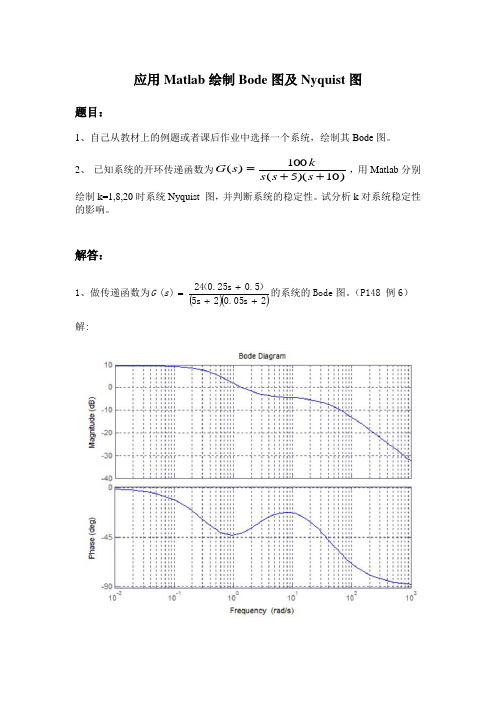
解答:
1、做传递函数为 G (s ) 解:
24 (0.25s 0.5) 的系统的 Bode 图。 (P148 例 6) 5s 20.05s 2
2、 已知系统的开环传递函数为 G ( s )
100k ,用 Matk=1,8,20 时系统 Nyquist 图,并判断系统的稳定性。试分析 k 对系统稳定 性的影响。 解: (1)当 K=1 时,由题意得 P=0,由 Bode 图得 N=0,则 Z=N+P=0,系统稳 定。
应用 Matlab 绘制 Bode 图及 Nyquist 图
题目:
1、自己从教材上的例题或者课后作业中选择一个系统,绘制其 Bode 图。 2、 已知系统的开环传递函数为 G ( s )
100k ,用 Matlab 分别 s ( s 5)(s 10)
绘制 k=1,8,20 时系统 Nyquist 图,并判断系统的稳定性。试分析 k 对系统稳定性 的影响。
(2) 当 K=8 时,由题意得 P=0,由 Bode 图得 N=2,则 Z=N+P=2,系统不稳 定。
(3)当 K=20 时,由题意得 P=0,由 Bode 图得 N=2,则 Z=N+P=2,系统 不稳定。
matlab绘制bode图技巧
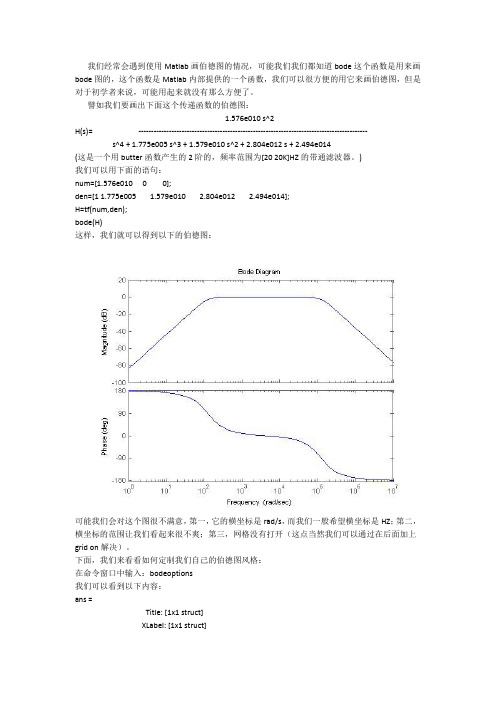
我们经常会遇到使用Matlab画伯德图的情况,可能我们我们都知道bode这个函数是用来画bode图的,这个函数是Matlab内部提供的一个函数,我们可以很方便的用它来画伯德图,但是对于初学者来说,可能用起来就没有那么方便了。
譬如我们要画出下面这个传递函数的伯德图:1.576e010 s^2H(s)= ------------------------------------------------------------------------------------------s^4 + 1.775e005 s^3 + 1.579e010 s^2 + 2.804e012 s + 2.494e014(这是一个用butter函数产生的2阶的,频率范围为[20 20K]HZ的带通滤波器。
)我们可以用下面的语句:num=[1.576e010 0 0];den=[1 1.775e005 1.579e010 2.804e012 2.494e014];H=tf(num,den);bode(H)这样,我们就可以得到以下的伯德图:可能我们会对这个图很不满意,第一,它的横坐标是rad/s,而我们一般希望横坐标是HZ;第二,横坐标的范围让我们看起来很不爽;第三,网格没有打开(这点当然我们可以通过在后面加上grid on解决)。
下面,我们来看看如何定制我们自己的伯德图风格:在命令窗口中输入:bodeoptions我们可以看到以下内容:ans =Title: [1x1 struct]XLabel: [1x1 struct]YLabel: [1x1 struct]TickLabel: [1x1 struct]Grid: 'off'XLim: {[1 10]}XLimMode: {'auto'}YLim: {[1 10]}YLimMode: {'auto'}IOGrouping: 'none'InputLabels: [1x1 struct]OutputLabels: [1x1 struct]InputVisible: {'on'}OutputVisible: {'on'}FreqUnits: 'rad/sec'FreqScale: 'log'MagUnits: 'dB'MagScale: 'linear'MagVisible: 'on'MagLowerLimMode: 'auto'MagLowerLim: 0PhaseUnits: 'deg'PhaseVisible: 'on'PhaseWrapping: 'off'PhaseMatching: 'off'PhaseMatchingFreq: 0PhaseMatchingValue: 0我们可以通过修改上面的每一项修改伯德图的风格,比如我们使用下面的语句画我们的伯德图:P=bodeoptions;P.Grid='on';P.XLim={[10 40000]};P.XLimMode={'manual'};P.FreqUnits='HZ';num=[1.576e010 0 0];den=[1 1.775e005 1.579e010 2.804e012 2.494e014];H=tf(num,den);bode(H,P)这时,我们将会看到以下的伯德图:上面这张图相对就比较好了,它的横坐标单位是HZ,范围是[10 40K]HZ,而且打开了网格,便于我们观察-3DB处的频率值。
Matlab画伯德图
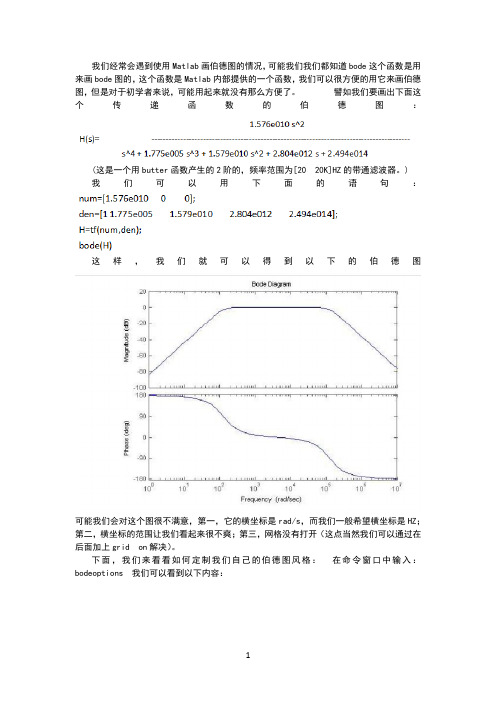
我们经常会遇到使用Matlab画伯德图的情况,可能我们我们都知道bode这个函数是用来画bode图的,这个函数是Matlab内部提供的一个函数,我们可以很方便的用它来画伯德图,但是对于初学者来说,可能用起来就没有那么方便了。
譬如我们要画出下面这个传递函数的伯德图:
(这是一个用butter函数产生的2阶的,频率范围为[20 20K]HZ的带通滤波器。
) 我们可以用下面的语句:
这样,我们就可以得到以下的伯德图
可能我们会对这个图很不满意,第一,它的横坐标是rad/s,而我们一般希望横坐标是HZ;第二,横坐标的范围让我们看起来很不爽;第三,网格没有打开(这点当然我们可以通过在后面加上grid on解决)。
下面,我们来看看如何定制我们自己的伯德图风格:在命令窗口中输入:bodeoptions 我们可以看到以下内容:。
matlab中bode的用法 -回复
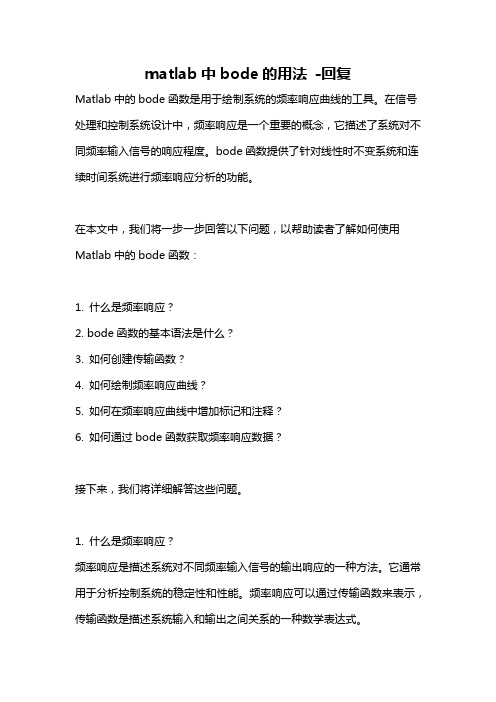
matlab中bode的用法-回复Matlab中的bode函数是用于绘制系统的频率响应曲线的工具。
在信号处理和控制系统设计中,频率响应是一个重要的概念,它描述了系统对不同频率输入信号的响应程度。
bode函数提供了针对线性时不变系统和连续时间系统进行频率响应分析的功能。
在本文中,我们将一步一步回答以下问题,以帮助读者了解如何使用Matlab中的bode函数:1. 什么是频率响应?2. bode函数的基本语法是什么?3. 如何创建传输函数?4. 如何绘制频率响应曲线?5. 如何在频率响应曲线中增加标记和注释?6. 如何通过bode函数获取频率响应数据?接下来,我们将详细解答这些问题。
1. 什么是频率响应?频率响应是描述系统对不同频率输入信号的输出响应的一种方法。
它通常用于分析控制系统的稳定性和性能。
频率响应可以通过传输函数来表示,传输函数是描述系统输入和输出之间关系的一种数学表达式。
2. bode函数的基本语法是什么?bode函数的基本语法如下:[bode_mag, bode_phase, w] = bode(sys)其中,sys是输入传输函数,bode_mag是频率响应的幅值(也称为增益),bode_phase是频率响应的相位,w是频率响应的频率。
bode_mag、bode_phase和w是由bode函数返回的输出参数。
3. 如何创建传输函数?在Matlab中,我们可以使用tf函数来创建传输函数。
tf函数的基本语法如下:sys = tf(num, den)其中,num是传输函数的分子多项式的系数,den是传输函数的分母多项式的系数。
例如,创建一个传输函数为G(s) = (s+1)/(s^2+4s+3)的示例代码如下:num = [1 1];den = [1 4 3];sys = tf(num, den);4. 如何绘制频率响应曲线?在创建好传输函数后,可以使用bode函数来绘制频率响应曲线。
以下代码演示了如何使用bode函数来绘制传输函数sys的频率响应曲线:bode(sys)运行以上代码后,Matlab将自动绘制出频率响应的幅值和相位曲线。
Matlab中Bode图的绘制技巧(精)
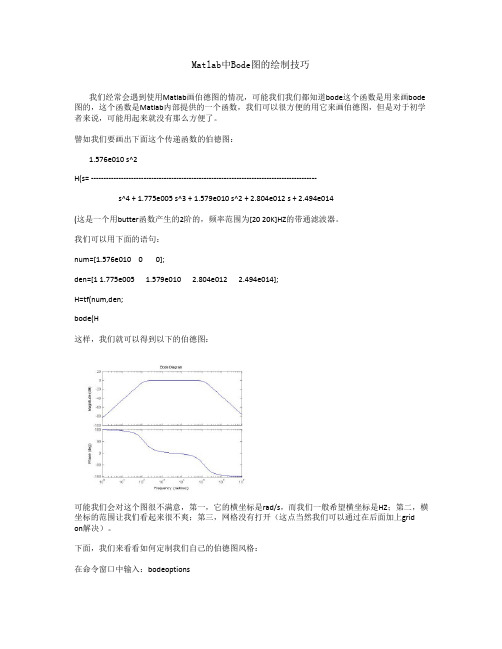
Matlab中Bode图的绘制技巧我们经常会遇到使用Matlab画伯德图的情况,可能我们我们都知道bode这个函数是用来画bode 图的,这个函数是Matlab内部提供的一个函数,我们可以很方便的用它来画伯德图,但是对于初学者来说,可能用起来就没有那么方便了。
譬如我们要画出下面这个传递函数的伯德图:1.576e010 s^2H(s= ------------------------------------------------------------------------------------------s^4 + 1.775e005 s^3 + 1.579e010 s^2 + 2.804e012 s + 2.494e014(这是一个用butter函数产生的2阶的,频率范围为[20 20K]HZ的带通滤波器。
我们可以用下面的语句:num=[1.576e010 0 0];den=[1 1.775e005 1.579e010 2.804e012 2.494e014];H=tf(num,den;bode(H这样,我们就可以得到以下的伯德图:可能我们会对这个图很不满意,第一,它的横坐标是rad/s,而我们一般希望横坐标是HZ;第二,横坐标的范围让我们看起来很不爽;第三,网格没有打开(这点当然我们可以通过在后面加上grid on解决)。
下面,我们来看看如何定制我们自己的伯德图风格:在命令窗口中输入:bodeoptions我们可以看到以下内容:ans =Title: [1x1 struct] XLabel: [1x1 struct] YLabel: [1x1 struct] TickLabel: [1x1 struct] Grid: 'off'XLim: {[1 10]} XLimMode: {'auto'} YLim: {[1 10]} YLimMode: {'auto'} IOGrouping: 'none' InputLabels: [1x1 struct] OutputLabels: [1x1 struct] InputVisible: {'on'} OutputVisible: {'on'} FreqUnits: 'rad/sec' FreqScale: 'log' MagUnits: 'dB' MagScale: 'linear' MagVisible: 'on' MagLowerLimMode: 'auto' MagLowerLim: 0 PhaseUnits: 'deg' PhaseVisible: 'on' PhaseWrapping: 'off'PhaseMatching: 'off'PhaseMatchingFreq: 0PhaseMatchingValue: 0我们可以通过修改上面的每一项修改伯德图的风格,比如我们使用下面的语句画我们的伯德图:P=bodeoptions;P.Grid='on';P.XLim={[10 40000]};P.XLimMode={'manual'};P.FreqUnits='HZ';num=[1.576e010 0 0];den=[1 1.775e005 1.579e010 2.804e012 2.494e014];H=tf(num,den;bode(H,P这时,我们将会看到以下的伯德图:上面这张图相对就比较好了,它的横坐标单位是HZ,范围是[1040K]HZ,而且打开了网格,便于我们观察-3DB处的频率值。
(完整版)Matlab中Bode图的绘制技巧(精)
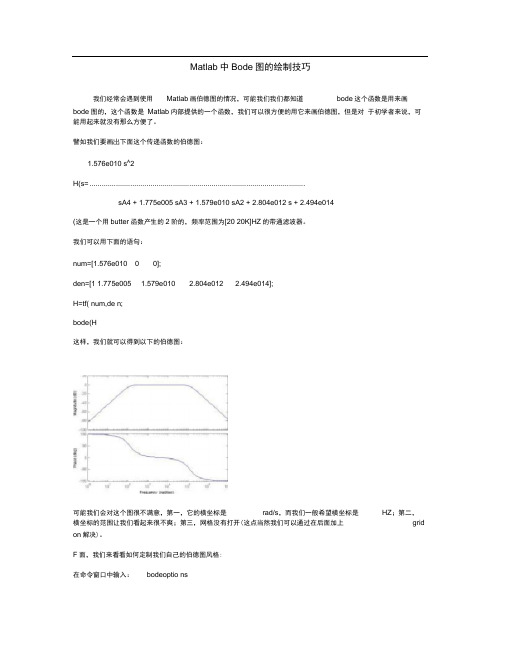
Matlab中Bode图的绘制技巧我们经常会遇到使用Matlab画伯德图的情况,可能我们我们都知道bode这个函数是用来画bode图的,这个函数是Matlab内部提供的一个函数,我们可以很方便的用它来画伯德图,但是对于初学者来说,可能用起来就没有那么方便了。
譬如我们要画岀下面这个传递函数的伯德图:1.576e010 s A2H(s= ..........................................................................................................sA4 + 1.775e005 sA3 + 1.579e010 sA2 + 2.804e012 s + 2.494e014(这是一个用butter函数产生的2阶的,频率范围为[20 20K]HZ的带通滤波器。
我们可以用下面的语句:num=[1.576e010 0 0];den=[1 1.775e005 1.579e010 2.804e012 2.494e014];H=tf( num,de n;bode(H这样,我们就可以得到以下的伯德图:可能我们会对这个图很不满意,第一,它的横坐标是rad/s,而我们一般希望横坐标是HZ;第二,横坐标的范围让我们看起来很不爽;第三,网格没有打开(这点当然我们可以通过在后面加上grid on解决)。
F面,我们来看看如何定制我们自己的伯德图风格:在命令窗口中输入:bodeoptio ns我们可以看到以下内容:ans =Title: [1x1 struct] XLabel: [1x1 struct] YLabel: [1x1 struct] TickLabel: [1x1 struct] Grid: 'off' XLim: {[1 10]} XLimMode: {'auto'} YLim: {[1 10]} YLimMode: {'auto'} IOGrouping: 'none' InputLabels: [1x1 struct] OutputLabels: [1x1 struct] InputVisible: {'on'} OutputVisible: {'on'} FreqUnits: 'rad/sec' FreqScale: 'log' MagUnits: 'dB' MagScale: 'linear' MagVisible: 'on' MagLowerLimMode: 'auto' MagLowerLim: 0 PhaseUnits: 'deg' PhaseVisible: 'on' PhaseWrapping: 'off'是这样的,运行命令 ctrlpref ,出现控制系统工具箱的设置页面, Units 改为Hz 就好了PhaseMatchi ng: 'off'PhaseMatchi ngFreq: 0PhaseMatchi ngValue: 0我们可以通过修改上面的每一项修改伯德图的风格,比如我们使用下面的语句画我们的伯德图: P=bodeopti ons;P.Grid='o n';P.XLim={[10 40000]};P.XLimMode={'ma nual'};P.Freq Un its='HZ';num=[1.576e010 00]; den=[1 1.775e0051.579e0102.804e012 2.494e014];H=tf( num,de n;bode(H,P这时,我们将会看到以下的伯德图:上面这张图相对就比较好了,它的横坐标单位是HZ ,范围是[10 40K]HZ ,而且打开了网格,便于我们观察-3DB 处的频率值。
matlab伯德函数用法
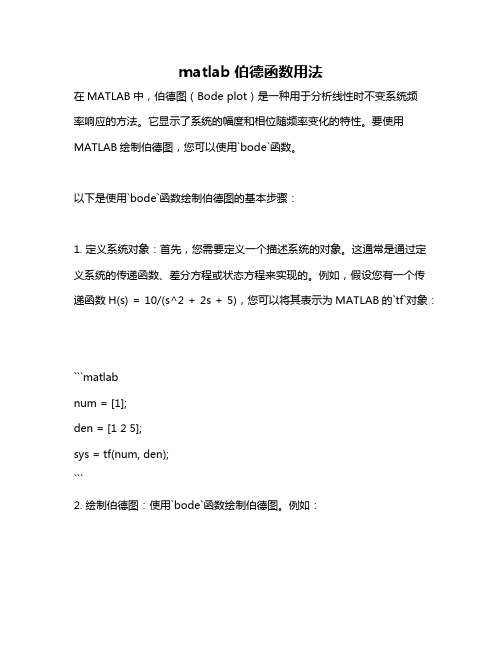
matlab伯德函数用法在MATLAB中,伯德图(Bode plot)是一种用于分析线性时不变系统频率响应的方法。
它显示了系统的幅度和相位随频率变化的特性。
要使用MATLAB绘制伯德图,您可以使用`bode`函数。
以下是使用`bode`函数绘制伯德图的基本步骤:1. 定义系统对象:首先,您需要定义一个描述系统的对象。
这通常是通过定义系统的传递函数、差分方程或状态方程来实现的。
例如,假设您有一个传递函数H(s) = 10/(s^2 + 2s + 5),您可以将其表示为MATLAB的`tf`对象:```matlabnum = [1];den = [1 2 5];sys = tf(num, den);```2. 绘制伯德图:使用`bode`函数绘制伯德图。
例如:```matlabbode(sys);```这将绘制出系统的幅度和相位响应随频率变化的曲线。
默认情况下,`bode`函数将绘制出从0到10倍于系统最高频率的频率范围的响应。
3. 自定义频率范围:如果您想在特定的频率范围内绘制伯德图,可以使用`bode`函数的频率参数来指定频率范围。
例如,要绘制从0到1000 Hz的频率响应,可以这样做:```matlabbode(sys, 0:1000);```4. 添加标题和标签:为了使图形更易于理解,您可能希望添加标题和标签。
使用MATLAB的图形处理功能(如`title`, `xlabel`, `ylabel`等)来添加这些元素。
例如:```matlabtitle('Bode Plot of the System');xlabel('Frequency (Hz)');ylabel('Magnitude and Phase Response');```5. 显示图形:最后,使用`grid on`命令添加网格线,然后使用`drawnow`命令更新图形窗口以显示结果。
Matlab波特图Bode绘制
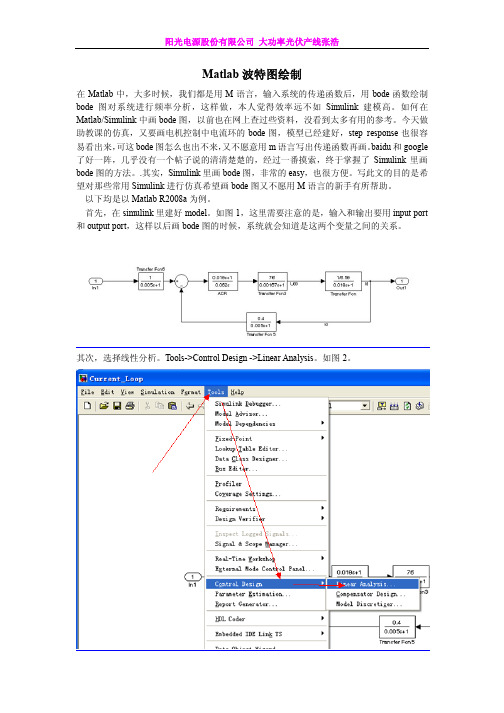
Matlab波特图绘制在Matlab中,大多时候,我们都是用M语言,输入系统的传递函数后,用bode函数绘制bode图对系统进行频率分析,这样做,本人觉得效率远不如Simulink建模高。
如何在Matlab/Simulink中画bode图,以前也在网上查过些资料,没看到太多有用的参考。
今天做助教课的仿真,又要画电机控制中电流环的bode图,模型已经建好,step response也很容易看出来,可这bode图怎么也出不来,又不愿意用m语言写出传递函数再画。
baidu和google 了好一阵,几乎没有一个帖子说的清清楚楚的,经过一番摸索,终于掌握了Simulink里画bode图的方法。
.其实,Simulink里画bode图,非常的easy,也很方便。
写此文的目的是希望对那些常用Simulink进行仿真希望画bode图又不愿用M语言的新手有所帮助。
以下均是以Matlab R2008a为例。
首先,在simulink里建好model。
如图1,这里需要注意的是,输入和输出要用input port 和output port,这样以后画bode图的时候,系统就会知道是这两个变量之间的关系。
其次,选择线性分析。
Tools->Control Design ->Linear Analysis。
如图2。
将出现如图3所示的Control and Estimation Tools Manager窗口。
第三步,激动人心的时刻到了,哈哈。
如果你是按照前面的步骤来的,那么这时候,你就应该可以直接画出bode图,在窗口的下方,将“Plot linear analysis result in a ”前面的方框打上勾,已打的就不用管了,再在后面的下拉框里选择“bode response plot”,即画output port和input port之间的bode图,再点击“Linearize Model”按钮,就OK了。
其实除了bode图,还可以画其他很多响应曲线,比如step response、impulse response和Nyquist图等等,只需选择相应的step response plot,inpulse response plot或者Nyquist plot等等。
MATLAB中bode图绘制技巧(精)
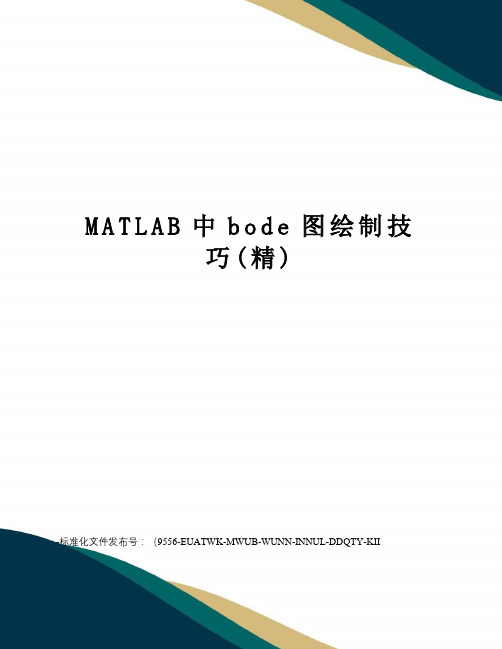
M A T L A B中b o d e图绘制技巧(精)-标准化文件发布号:(9556-EUATWK-MWUB-WUNN-INNUL-DDQTY-KIIMatlab中Bode图的绘制技巧学术收藏 2010-06-04 21:21:48 阅读54 评论0 字号:大中小订阅我们经常会遇到使用Matlab画伯德图的情况,可能我们我们都知道bode这个函数是用来画bode图的,这个函数是Matlab内部提供的一个函数,我们可以很方便的用它来画伯德图,但是对于初学者来说,可能用起来就没有那么方便了。
譬如我们要画出下面这个传递函数的伯德图:1.576e010 s^2H(s= ------------------------------------------------------------------------------------------s^4 + 1.775e005 s^3 + 1.579e010 s^2 + 2.804e012 s + 2.494e014(这是一个用butter函数产生的2阶的,频率范围为[20 20K]HZ的带通滤波器。
我们可以用下面的语句:num=[1.576e010 0 0];den=[11.775e005 1.579e0102.804e012 2.494e014];H=tf(num,den;bode(H这样,我们就可以得到以下的伯德图:可能我们会对这个图很不满意,第一,它的横坐标是rad/s,而我们一般希望横坐标是HZ;第二,横坐标的范围让我们看起来很不爽;第三,网格没有打开(这点当然我们可以通过在后面加上grid on解决)。
下面,我们来看看如何定制我们自己的伯德图风格:在命令窗口中输入:bodeoptions我们可以看到以下内容:ans =Title: [1x1 struct]XLabel: [1x1 struct]YLabel: [1x1 struct]TickLabel: [1x1 struct]Grid: 'off'XLim: {[1 10]}XLimMode: {'auto'}YLim: {[1 10]}YLimMode: {'auto'}IOGrouping: 'none'InputLabels: [1x1 struct]OutputLabels: [1x1 struct]InputVisible: {'on'}OutputVisible: {'on'}FreqUnits: 'rad/sec'FreqScale: 'log'MagUnits: 'dB'MagScale: 'linear'MagVisible: 'on'MagLowerLimMode: 'auto'MagLowerLim: 0PhaseUnits: 'deg'PhaseVisible: 'on'PhaseWrapping: 'off'PhaseMatching: 'off'PhaseMatchingFreq: 0PhaseMatchingValue: 0我们可以通过修改上面的每一项修改伯德图的风格,比如我们使用下面的语句画我们的伯德图:P=bodeoptions;P.Grid='on';P.XLim={[10 40000]};P.XLimMode={'manual'};P.FreqUnits='HZ';num=[1.576e010 0 0];den=[11.775e005 1.579e0102.804e012 2.494e014];H=tf(num,den;bode(H,P这时,我们将会看到以下的伯德图:上面这张图相对就比较好了,它的横坐标单位是HZ,范围是[10 40K]HZ,而且打开了网格,便于我们观察-3DB处的频率值。
实验五MATLAB绘制Bode图(精)
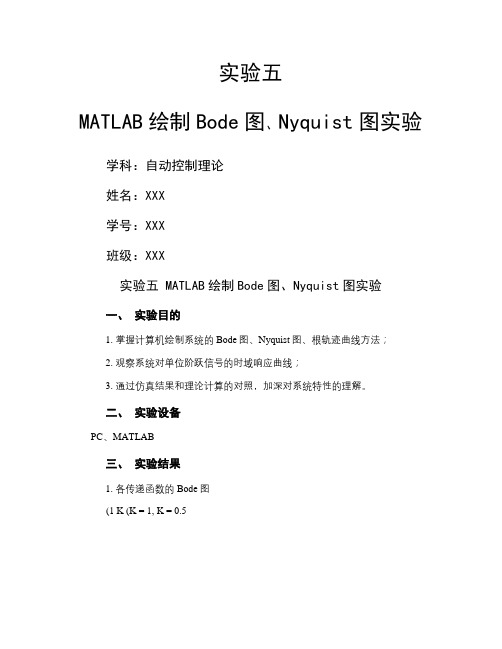
实验五MATLAB绘制Bode图、Nyquist图实验学科:自动控制理论姓名:XXX学号:XXX班级:XXX实验五 MATLAB绘制Bode图、Nyquist图实验一、实验目的1. 掌握计算机绘制系统的Bode图、Nyquist图、根轨迹曲线方法;2. 观察系统对单位阶跃信号的时域响应曲线;3. 通过仿真结果和理论计算的对照,加深对系统特性的理解。
二、实验设备PC、MATLAB三、实验结果1. 各传递函数的Bode图(1 K (K = 1, K = 0.5GH(s = 1GH(s = 0.5(2 (T = 0.2, T = 0.4(3 (K = 0.5, T = 0.4; K = 1.0; T = 0.2(4 (K = 1.0, T = 0.4; K = 1.0; T = 0.22. 各传递函数的Nyquist图(1 K (K = 1, K = 0.5GH(s = 1GH(s = 0.5(2 (T = 0.2, T = 0.4(3 (K = 0.5, T = 0.4; K = 1.0; T = 0.2(4 (K = 1.0, T = 0.4; K = 1.0; T = 0.23. 各传递函数的根轨迹曲线(1 K (K = 1, K = 0.5GH(s = 1, GH(s = 0.5(2 (T = 0.2, T = 0.4(5 (K = 0.5, T = 0.4; K = 1.0; T = 0.2(6 (K = 1.0, T = 0.4; K = 1.0; T = 0.24. 各传递函数对单位阶跃信号的时域响应曲线(1 K (K = 1, K = 0.5GH(s = 1GH(s = 0.5(2 (T = 0.2, T = 0.4(7 (K = 0.5, T = 0.4; K = 1.0; T = 0.2(8 (K = 1.0, T = 0.4; K = 1.0; T = 0.25. 各传递函数的特征量如下表所示传递函数GH(S剪切频率(rad/s 相角余量(°特征方程的根GH(s = 1GH(s = 0.55 90 -52.5 90 -2.52.89 135 -∞135 -2.52.5 135 -5 5 135 -10。
MATLAB中bode图绘制技巧(精)
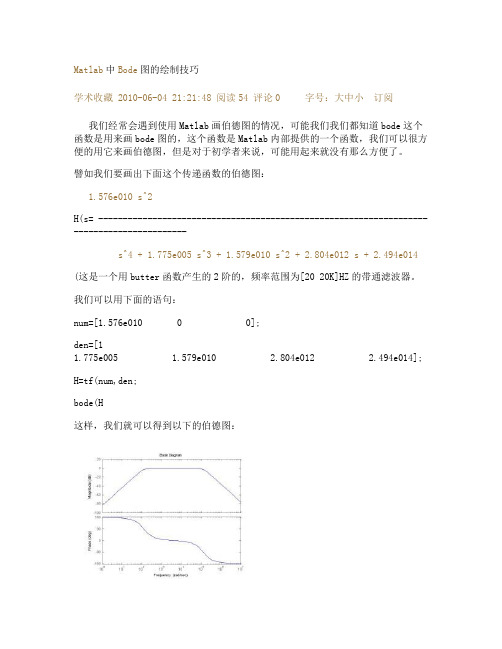
Matlab中Bode图的绘制技巧学术收藏 2010-06-04 21:21:48 阅读54 评论0 字号:大中小订阅我们经常会遇到使用Matlab画伯德图的情况,可能我们我们都知道bode这个函数是用来画bode图的,这个函数是Matlab内部提供的一个函数,我们可以很方便的用它来画伯德图,但是对于初学者来说,可能用起来就没有那么方便了。
譬如我们要画出下面这个传递函数的伯德图:1.576e010 s^2H(s= ------------------------------------------------------------------------------------------s^4 + 1.775e005 s^3 + 1.579e010 s^2 + 2.804e012 s + 2.494e014 (这是一个用butter函数产生的2阶的,频率范围为[20 20K]HZ的带通滤波器。
我们可以用下面的语句:num=[1.576e010 0 0];den=[11.775e005 1.579e0102.804e012 2.494e014]; H=tf(num,den;bode(H这样,我们就可以得到以下的伯德图:可能我们会对这个图很不满意,第一,它的横坐标是rad/s,而我们一般希望横坐标是HZ;第二,横坐标的范围让我们看起来很不爽;第三,网格没有打开(这点当然我们可以通过在后面加上grid on解决)。
下面,我们来看看如何定制我们自己的伯德图风格:在命令窗口中输入:bodeoptions我们可以看到以下内容:ans =Title: [1x1 struct]XLabel: [1x1 struct]YLabel: [1x1 struct]TickLabel: [1x1 struct]Grid: 'off'XLim: {[1 10]}XLimMode: {'auto'}YLim: {[1 10]}YLimMode: {'auto'}IOGrouping: 'none'InputLabels: [1x1 struct]OutputLabels: [1x1 struct]InputVisible: {'on'}OutputVisible: {'on'}FreqUnits: 'rad/sec'FreqScale: 'log'MagUnits: 'dB'MagScale: 'linear'MagVisible: 'on'MagLowerLimMode: 'auto'MagLowerLim: 0PhaseUnits: 'deg'PhaseVisible: 'on'PhaseWrapping: 'off'PhaseMatching: 'off'PhaseMatchingFreq: 0PhaseMatchingValue: 0我们可以通过修改上面的每一项修改伯德图的风格,比如我们使用下面的语句画我们的伯德图:P=bodeoptions;P.Grid='on';P.XLim={[10 40000]};P.XLimMode={'manual'};P.FreqUnits='HZ';num=[1.576e010 0 0];den=[11.775e005 1.579e0102.804e012 2.494e014];H=tf(num,den;bode(H,P这时,我们将会看到以下的伯德图:上面这张图相对就比较好了,它的横坐标单位是HZ,范围是[10 40K]HZ,而且打开了网格,便于我们观察-3DB处的频率值。
Matlab中Bode图的绘制技巧
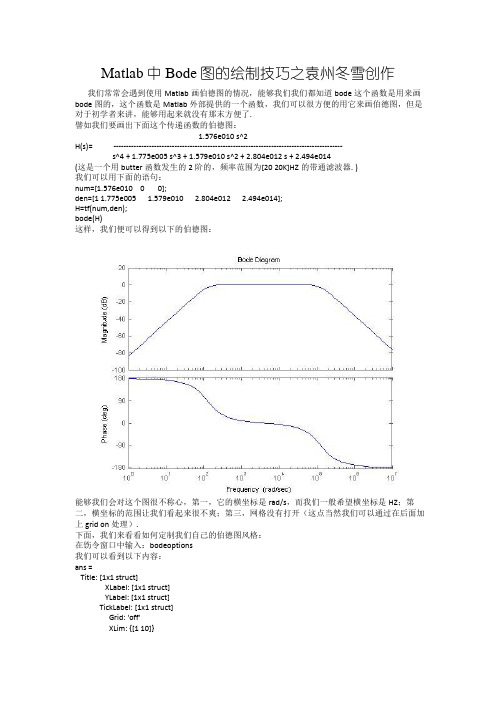
Matlab中Bode图的绘制技巧之袁州冬雪创作我们常常会遇到使用Matlab画伯德图的情况,能够我们我们都知道bode这个函数是用来画bode图的,这个函数是Matlab外部提供的一个函数,我们可以很方便的用它来画伯德图,但是对于初学者来讲,能够用起来就没有那末方便了.譬如我们要画出下面这个传递函数的伯德图:1.576e010 s^2H(s)= ------------------------------------------------------------------------------------------s^4 + 1.775e005 s^3 + 1.579e010 s^2 + 2.804e012 s + 2.494e014(这是一个用butter函数发生的2阶的,频率范围为[20 20K]HZ的带通滤波器.)我们可以用下面的语句:num=[1.576e010 0 0];den=[1 1.775e005 1.579e010 2.804e012 2.494e014];H=tf(num,den);bode(H)这样,我们便可以得到以下的伯德图:能够我们会对这个图很不称心,第一,它的横坐标是rad/s,而我们一般希望横坐标是HZ;第二,横坐标的范围让我们看起来很不爽;第三,网格没有打开(这点当然我们可以通过在后面加上grid on处理).下面,我们来看看如何定制我们自己的伯德图风格:在饬令窗口中输入:bodeoptions我们可以看到以下内容:ans =Title: [1x1 struct]XLabel: [1x1 struct]YLabel: [1x1 struct]TickLabel: [1x1 struct]Grid: 'off'XLim: {[1 10]}XLimMode: {'auto'}YLim: {[1 10]}YLimMode: {'auto'}IOGrouping: 'none'InputLabels: [1x1 struct]OutputLabels: [1x1 struct]InputVisible: {'on'}OutputVisible: {'on'}FreqUnits: 'rad/sec'FreqScale: 'log'MagUnits: 'dB'MagScale: 'linear'MagVisible: 'on'MagLowerLimMode: 'auto'MagLowerLim: 0PhaseUnits: 'deg'PhaseVisible: 'on'PhaseWrapping: 'off'PhaseMatching: 'off'PhaseMatchingFreq: 0PhaseMatchingValue: 0我们可以通过修改上面的每项修改伯德图的风格,比方我们使用下面的语句画我们的伯德图:P=bodeoptions;P.Grid='on';P.XLim={[10 40000]};P.XLimMode={'manual'};P.FreqUnits='HZ';num=[1.576e010 0 0];den=[1 1.775e005 1.579e010 2.804e012 2.494e014];H=tf(num,den);bode(H,P)这时,我们将会看到以下的伯德图:上面这张图相对就比较好了,它的横坐标单位是HZ,范围是[10 40K]HZ,而且打开了网格,便于我们观察-3DB处的频率值.当然,你也可以改变bodeoptions中的其它参数,做出符合你的风格的伯德图.是这样的,运行饬令ctrlpref,出现节制系统工具箱的设置页面,Units改为Hz就行了R = abs(Z)theta = angle(Z)。
Matlab画伯德图
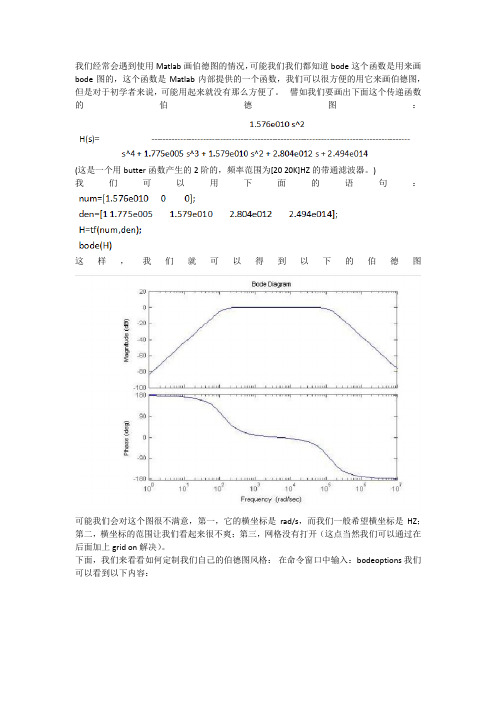
我们经常会遇到使用Matlab画伯德图的情况,可能我们我们都知道bode这个函数是用来画bode图的,这个函数是Matlab内部提供的一个函数,我们可以很方便的用它来画伯德图,但是对于初学者来说,可能用起来就没有那么方便了。
譬如我们要画出下面这个传递函数的伯德图:
(这是一个用butter函数产生的2阶的,频率范围为[2020K]HZ的带通滤波器。
)
我们可以用下面的语句:这样,我们就可以得到以下的伯德图
可能我们会对这个图很不满意,第一,它的横坐标是rad/s,而我们一般希望横坐标是HZ;第二,横坐标的范围让我们看起来很不爽;第三,网格没有打开(这点当然我们可以通过在后面加上grid on解决)。
下面,我们来看看如何定制我们自己的伯德图风格:在命令窗口中输入:bodeoptions我们可以看到以下内容:。
- 1、下载文档前请自行甄别文档内容的完整性,平台不提供额外的编辑、内容补充、找答案等附加服务。
- 2、"仅部分预览"的文档,不可在线预览部分如存在完整性等问题,可反馈申请退款(可完整预览的文档不适用该条件!)。
- 3、如文档侵犯您的权益,请联系客服反馈,我们会尽快为您处理(人工客服工作时间:9:00-18:30)。
M a t l a b中B o d e图的
绘制技巧
Matlab中Bode图的绘制技巧
我们经常会遇到使用Matlab画伯德图的情况,可能我们我们都知道bode这个函数是用来画bode图的,这个函数是Matlab内部提供的一个函数,我们可以很方便的用它来画伯德图,但是对于初学者来说,可能用起来就没有那么方便了。
譬如我们要画出下面这个传递函数的伯德图:
1.576e010 s^2
H(s)= ------------------------------------------------------------------------------------------
s^4 + 1.775e005 s^3 + 1.579e010 s^2 + 2.804e012 s + 2.494e014
(这是一个用butter函数产生的2阶的,频率范围为[20 20K]HZ的带通滤波器。
)
我们可以用下面的语句:
num=[1.576e010 0 0];
den=[1 1.775e005 1.579e010 2.804e012 2.494e014];
H=tf(num,den);
bode(H)
这样,我们就可以得到以下的伯德图:
可能我们会对这个图很不满意,第一,它的横坐标是rad/s,而我们一般希望横坐标是HZ;第二,横坐标的范围让我们看起来很不爽;第三,网格没有打开(这点当然我们可以通过在后面加上grid on解决)。
下面,我们来看看如何定制我们自己的伯德图风格:
在命令窗口中输入:bodeoptions
我们可以看到以下内容:
ans =
Title: [1x1 struct]
XLabel: [1x1 struct]
YLabel: [1x1 struct]
TickLabel: [1x1 struct]
Grid: 'off'
XLim: {[1 10]}
XLimMode: {'auto'}
YLim: {[1 10]}
YLimMode: {'auto'}
IOGrouping: 'none'
InputLabels: [1x1 struct]
OutputLabels: [1x1 struct]
InputVisible: {'on'}
OutputVisible: {'on'}
FreqUnits: 'rad/sec'
FreqScale: 'log'
MagUnits: 'dB'
MagScale: 'linear'
MagVisible: 'on'
MagLowerLimMode: 'auto'
MagLowerLim: 0
PhaseUnits: 'deg'
PhaseVisible: 'on'
PhaseWrapping: 'off'
PhaseMatching: 'off'
PhaseMatchingFreq: 0
PhaseMatchingValue: 0
我们可以通过修改上面的每一项修改伯德图的风格,比如我们使用下面的语句画我们的伯德图:P=bodeoptions;
P.Grid='on';
P.XLim={[10 40000]};
P.XLimMode={'manual'};
P.FreqUnits='HZ';
num=[1.576e010 0 0];
den=[1 1.775e005 1.579e010 2.804e012 2.494e014];
H=tf(num,den);
bode(H,P)
这时,我们将会看到以下的伯德图:
上面这张图相对就比较好了,它的横坐标单位是HZ,范围是[10 40K]HZ,而且打开了网格,便于我们观察-3DB处的频率值。
当然,你也可以改变bodeoptions中的其它参数,做出符合你的风格的伯德图。
是这样的,运行命令ctrlpref,出现控制系统工具箱的设置页面,Units改为Hz就好了
R = abs(Z)
theta = angle(Z)。
